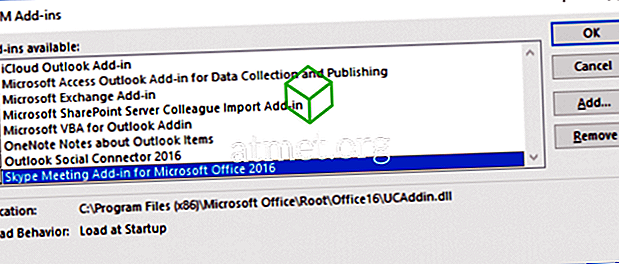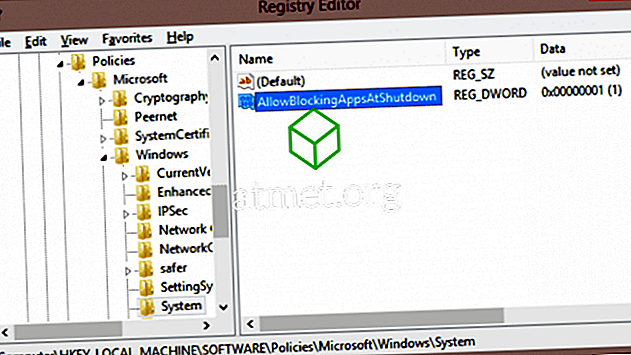İstemediğiniz e-postaları alıyorsunuz. Bu E-postaları almakla ilgilenmediğinizi bilmesi için gönderenle bağlantı kurmaya çalıştınız. Ancak, bu iletilen e-postaları durdurma çabalarınız başarısız oldu.
Sert zamanlar sert tedbirler gerektirir ve bu kişiyi engellemekten başka çareniz yok gibi görünüyor. Güzel oynamaya çalıştın, ama gelen e-postaları gereksiz e-postalarla dolduramazsın, uğraşmak için yeterince okunaklı e-postan var, değil mi?
Gmail'deki E-postaları Kolayca Nasıl Engellersiniz [Masaüstü]
Nedenlerden, e-posta almak istemediğiniz birinden e-posta aldığınızı açıklayamazsınız. Bu sinir bozucu e-postaları durdurmak için aklınıza gelebilecek her şeyi denediniz, ancak hiçbir şey işe yaramadı.
Engelleme - Seçenek 1
Bu E-postaları engellemekten başka seçeneğiniz yoksa, adımların başlangıç dostu olduğunu unutmayın. Başlamak için, istenmeyen E-postaları aldığınız Gmail hesabınızı açın. İstenmeyen göndericiden E-postayı bulun ve açın.
Gönderenin E-posta adresiyle aynı düzeyde, üç dikey nokta görmelisiniz. Üzerine tıklayın ve bu mesajı sil seçeneğinin hemen altında, o kişiyi engelleme seçeneğini göreceksiniz.

Gönderenin adını seçtikten sonra, o kişiden gelen E-postalarla bir daha uğraşmak zorunda kaldığınızı veda edebilirsiniz.
Engelleme - Seçenek 2
- Gmail hesabını açın ve dişli simgesine tıklayın. Ekranınızın sağ üst köşesinde olacak. “ Ayarlar ”> “ Filtreler ve Engellenen Adresler ” seçeneğini seçin.
- “ Yeni filtre oluştur ” bağlantısını seçin.
- Engellemek istediğiniz mesajların ölçütlerini doldurun. “ Kimden ” alanını kullanarak e-posta adresine göre engelleyebilirsiniz.
- “ Bu aramayla filtre oluştur ” u seçin.
- “ Sil ” seçeneğini işaretleyin.
- Bloğu mevcut e-postalara uygulamak istiyorsanız, " Eşleşen konuşmalara filtre uygula " seçeneğini işaretleyin.
- “ Filtre oluştur ” u seçin ve bitirdiniz.
Gmail’deki Birinin Engellemesini Kaldırma [Desktop]
Gmail’deki bazı kişilerin engellemesini kaldırmak için Gmail hesabını açın ve dişli simgesini tıklayın. Ekranınızın sağ üst köşesinde olacak. "Ayarlar"> "Filtreler" ve "Engellenen Adresler"> Listelenen E-posta adresleri tıklanır. Bu adreslerden gelen iletiler Spam olarak görünecek ve engelini kaldırmak istediğiniz E-posta adresini tıklayacaksınız.

Engellenen E-postanın sağında, engellemeyi kaldır seçeneğini göreceksiniz. Sadece tıklayın ve Gmail size gönderenin engellemesini kaldırmak istediğinizden emin olup olmadığınızı soracak. “ Tamam ” a tıkladığınızda, o kişiden tekrar E-posta almaya başlayacaksınız.
Gmail'de bir E-postayı Engelleme [Android]
Android cihazınızda bir e-postayı engellemek de aynı derecede kolaydır. Akılda tutulması gereken şeylerden biri, eğer Gelen Kutusu kullanıyorsanız, noktalara tıkladığınızda Blok seçeneğini görmeyeceksiniz. Bu, yalnızca Gmail Uygulamasında görünecek bir seçenektir.
Android için Gmail'de herhangi bir E-postayı engellemek için, istenmeyen göndericiden E-postayı açın. Gönderenin adıyla aynı sırada bulunan üç dikey noktaya dokunun. Aşağıya doğru olan son seçenek, “ Gönderenin adını engelle ” seçeneği olacaktır.

Birini engelledikten sonra, Gmail size X kişiyi yeni engellediğinizi ve o kişiden gelen tüm E-postaların artık Spam olarak işaretleneceğini söyleyen bir mesaj gösterecektir. Göndereni affetmeye karar verirseniz ve bu kişiden tekrar E-posta almaya başlamak istiyorsanız, tekrar noktalara dokunun ve engellemenin kaldırılmasını seçin.
Sonuç
Gmail’de birisini engellemek veya engelini kaldırmak istiyorsanız, adımlar zihinsel olarak kolaydır. Birisini istediğiniz kadar engelleyebilir ve engelini kaldırabilirsiniz. Gönderen, E-postalarının engellendiğinden asla şüphelenmez.